Comment réparer un tableau de bord d'administration WordPress lent (étape par étape)
Publié: 2022-09-05Vous avez un tableau de bord d'administration WordPress lent que vous aimeriez rendre plus rapide ? Le tableau de bord d'administration WordPress, également appelé WP Admin, est le cœur battant de votre site Web. C'est là que vous gérez vos publications, pages, widgets et plugins. Si le tableau de bord d'administration s'enlise, il peut devenir difficile et fastidieux d'apporter des modifications à votre site Web, d'améliorer ses fonctionnalités et de le maintenir à jour.
Dans cet article, nous vous montrerons une série d'étapes que vous pouvez suivre pour diagnostiquer les problèmes les plus courants qui causent un panneau d'administration WordPress lent.
Qu'est-ce que le backend WordPress ?
Le WP Admin est le backend de WordPress. Il s'agit du panneau de contrôle ou de l'interface que vous utilisez pour gérer votre site Web WordPress et contient tous les outils dont vous avez besoin pour exécuter et entretenir votre site, de l'ajout de nouveaux articles et pages à la gestion des commentaires et des mises à jour des plugins. L'administrateur WP contient également les paramètres de votre site, les options de conception et les paramètres de plug-in individuels.
Pourquoi est-il important d'avoir un tableau de bord d'administration WordPress rapide ?
Lorsque le backend WordPress est lent, vous passerez plus de temps à apporter des modifications à votre site. En plus d'épuiser votre temps et votre énergie, un tableau de bord d'administration lent est également frustrant à utiliser. Comme c'est la partie de votre site où vous passerez probablement le plus de temps, vous voulez corriger son inefficacité dès que possible !
Il y a aussi la question des performances de votre site. Bien qu'il soit crucial d'avoir une interface rapide du point de vue du visiteur du site, il est également essentiel d'avoir un tableau de bord d'administration rapide où vous pouvez apporter des modifications rapides pour assurer une bonne expérience de navigation sur le site.
Un tableau de bord d'administration WordPress rapide vous permet de gérer facilement votre site Web. À l'inverse, si votre tableau de bord d'administration est lent, cela affectera les performances de votre site et rendra décourageant l'exécution de tâches simples de gestion de site.
Comment réparer un backend WordPress lent (étape par étape)
La vitesse du panneau d'administration WordPress peut être affectée par un certain nombre de raisons. Grâce aux étapes ci-dessous, vous pouvez diagnostiquer pourquoi votre backend WordPress est lent, ce qui vous aidera à identifier la bonne solution pour le ramener à pleine vitesse en un rien de temps.
Notez qu'il est recommandé de sauvegarder votre site WordPress avant de vous lancer dans l'une de ces étapes. Si vous avez des doutes sur l'exécution de l'une des étapes suivantes, envisagez de faire appel à un professionnel WordPress agréé avec Codeable. Ils pourront effectuer une optimisation de la vitesse du backend sans risque pour vous.
Assurez-vous que WordPress est mis à jour vers la dernière version
WordPress déploie fréquemment de nouvelles versions du logiciel, qui contiennent des corrections de bogues, des mises à niveau de performances et des correctifs de sécurité. Si le tableau de bord d'administration de WordPress ne fonctionne pas à une vitesse optimale, il se peut que vous n'ayez pas mis à jour la dernière version de WordPress.
Vérifier si vous utilisez la dernière version de WordPress est simple - si ce n'est pas le cas, vous recevrez une notification de mise à jour depuis votre zone d'administration WordPress. Vous pouvez également vous connecter à votre tableau de bord WP et cliquer sur "Mises à jour" dans la colonne de gauche pour voir la version actuelle de WP que vous utilisez et un message vous indiquant si vous avez la dernière version ou non.
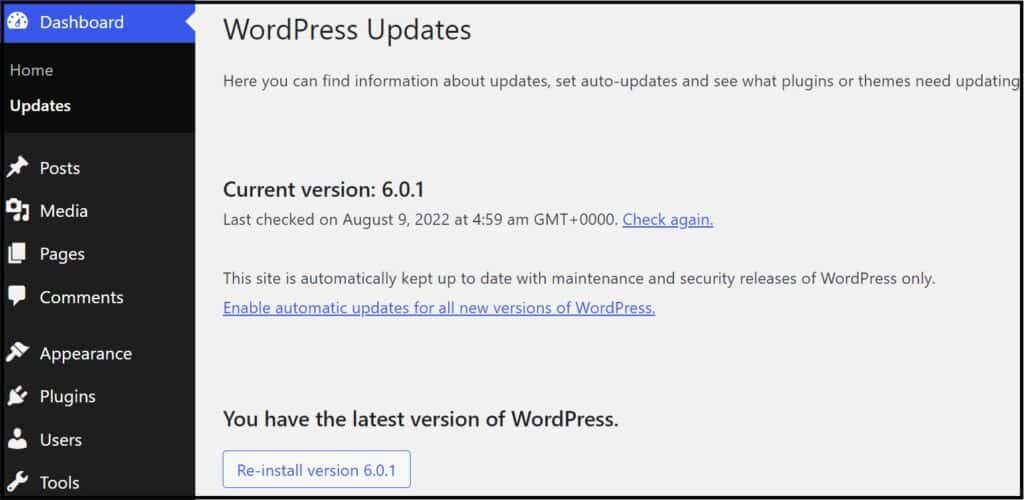
Une autre bonne pratique à suivre en tant qu'utilisateur de WordPress consiste à mettre à jour tous vos plugins vers la version la plus récente. Les plugins vulnérables sont ouverts aux attaques et des mises à jour sont déployées pour corriger les vulnérabilités lorsqu'elles sont découvertes.
Assurez-vous de sauvegarder votre site avant de mettre à jour votre version de WordPress. S'il y a des problèmes de fonctionnalité causés par les mises à jour, vous pouvez restaurer votre site à la version précédente.
Vérifiez votre version de PHP
PHP est le langage de script open source sur lequel les fichiers principaux de WordPress s'exécutent. Il contient également les classes, les crochets et les fonctions qui "rejoignent les points" pour faire fonctionner votre site Web.
Les versions de PHP sont régulièrement mises à jour pour la sécurité et les performances. C'est donc toujours une bonne idée de vérifier si vous utilisez une version de PHP prise en charge, qui reçoit des correctifs de bogues et de sécurité jusqu'à deux ans après sa version stable initiale. Au bout de deux ans, seuls les problèmes de sécurité critiques sont résolus.
Les hébergeurs WordPress suppriment généralement les versions non prises en charge de PHP lorsqu'elles arrivent en fin de vie (EOL). La plupart proposent PHP version 7.4 ou supérieure, et les mises à jour sont automatiques. Dans tous les cas, vous pouvez vérifier votre version de PHP. Accédez à Outils > Santé du site. Cliquez sur l'onglet "Info", puis sur "Serveur", et recherchez votre version de PHP. Vous pouvez vérifier s'il s'agit de l'une des versions actuellement prises en charge de PHP ou si elle figure dans la liste des branches PHP non prises en charge.
Du point de vue des performances, les dernières versions de PHP sont plus rapides. Lors d'un test, PHP 8.1, actuellement la dernière version, était capable de gérer 163,43 req/sec, ce qui le rend 47,10 % plus rapide que PHP 8.0. D'autre part, PHP 7.4, qui prend en charge la sécurité jusqu'au 28 novembre 2023, gérait 110,24 req/sec. Les versions précédentes étaient encore plus lentes.
Il est possible qu'une version plus ancienne et prise en charge de PHP soit la cause si votre backend WordPress est lent. Vous pouvez mettre à jour vers une version supérieure ou la plus récente depuis le menu 'Outils' de votre tableau de bord d'hébergement, ou le cPanel si votre hébergeur l'utilise. Vous pouvez également mettre à jour PHP manuellement sur votre serveur, ce qui est une affaire entièrement technique.
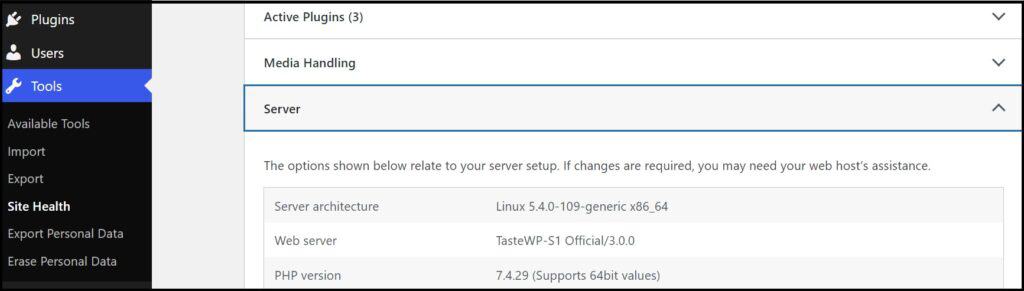
Désactiver les plugins à processeur élevé
Certains plugins peuvent entraîner une utilisation élevée du processeur sur les sites Web WordPress. Vous pouvez désactiver tous vos plugins installés un par un lorsque vous testez la vitesse de votre WP Admin. Ou vous pouvez utiliser des plugins qui vous montrent comment vos différents plugins affectent l'utilisation de la mémoire. Par exemple, vous pouvez constater qu'un plugin fait plus d'une centaine de requêtes à admin-ajax.php, le fichier établissant une connexion entre le client et le serveur en utilisant Ajax.
La prochaine étape consiste à remplacer les plugins impactant la vitesse par leurs alternatives légères. C'est aussi un exercice pratique pour désactiver les plugins dont vous n'avez plus besoin. Cela vous aidera à améliorer les temps de chargement de l'ensemble de votre site, pas seulement du backend.
Dépanner les plugins individuels
Si l'étape ci-dessus ne résout toujours pas le problème, vous pouvez dépanner chaque plug-in pour voir si l'un d'entre eux est à l'origine du problème. Le meilleur moyen est de télécharger le plugin Health Check & Troubleshooting de WordPress. Ensuite, allez dans Outils > Santé du site > Dépannage et sélectionnez « Activer le mode de dépannage ».
Si vos problèmes de vitesse de backend sont résolus, vous savez qu'un plugin est responsable. De là, rendez-vous sur votre page 'Plugins' et réactivez chacun de vos plugins un par un pour découvrir le coupable !
Une fois que vous avez identifié pourquoi votre backend WordPress est lent, vous pouvez désinstaller le plugin défectueux et le remplacer par un autre qui offre les mêmes fonctionnalités. Vous pouvez également demander un correctif au développeur du plugin, et il est possible qu'il ait déjà commencé à travailler sur un correctif !
Optimisez votre base de données
Votre base de données WordPress est l'endroit où le contenu de votre site Web est stocké. Il est gonflé de commentaires, de publications, d'informations sur les utilisateurs, de spam et de transitoires au fil du temps, ce qui nuit aux performances.
Vous pouvez utiliser un plugin comme WP-DBManager qui supprime/vide les tables et répare votre base de données WordPress. Assurez-vous de sauvegarder votre base de données WordPress afin de ne pas perdre de données en cas de problème. C'est plus rapide lorsque vous utilisez un plugin tiers comme VaultPress, BackupBuddy ou BlogVault.
Une autre façon de libérer de l'espace dans votre base de données consiste à supprimer le contenu dont vous n'avez plus besoin, comme le contenu obsolète ou en double. Vérifiez si vous avez besoin de tous les brouillons et publications en attente. Vous pouvez également supprimer le dossier Corbeille de vos pages et publications. Lorsque vous supprimez une page, une publication ou un commentaire dans WordPress, il est automatiquement placé dans le dossier Corbeille et définitivement supprimé après 30 jours. Mais vous pouvez toujours vous débarrasser de ce dossier à tout moment pour rendre votre base de données moins gourmande en ressources.
Vérifiez également les taxonomies que vous n'utilisez pas, c'est-à-dire les balises et les catégories dans le menu Messages. La suppression des balises et des catégories en double vous permet non seulement de libérer de l'espace dans votre base de données, mais contribue également à améliorer la facilité de recherche des publications et votre référencement global.

Une autre option consiste à optimiser vos tables de base de données dans phpMyAdmin, à condition d'avoir les compétences techniques pour cela ! Vous devrez exécuter la requête OPTIMIZE TABLE ou REPAIR TABLE depuis le menu phpMyAdmin pour réparer une table éventuellement corrompue.
Avis de non-responsabilité : aucun des plugins mentionnés n'est affilié à Codeable .
Mettez à niveau votre hébergement
Un backend WordPress lent est un problème courant avec les sites qui utilisent l'hébergement mutualisé. Si vous avez suivi toutes les autres étapes de ce guide, la dernière consiste à vérifier si vous devez mettre à niveau votre hébergement vers un fournisseur d'hébergement plus puissant. Envisagez d'utiliser un serveur cloud dédié pour des performances optimales, ou une société d'hébergement géré conçue avec WordPress à l'esprit, comme Kinsta ou WP Engine.
Notez que la migration manuelle d'un site peut causer des problèmes si elle n'est pas effectuée correctement. Les problèmes courants rencontrés lors de la migration du site incluent une baisse du classement des moteurs de recherche, des clients confrontés à des problèmes de connexion au nouveau site et une perte de fichiers importants.
Si vous optez pour cette voie, envisagez les services d'un professionnel WordPress dédié via Codeable. L'expert peut également être en mesure d'identifier d'autres problèmes parallèles pour lesquels votre backend WordPress est lent et de le restaurer rapidement à une vitesse optimale.
Augmentez votre limite de mémoire WordPress
Vous pouvez obtenir l'erreur "Taille de mémoire autorisée épuisée" lors de l'exécution de tâches telles que le téléchargement d'images volumineuses ou l'installation de plugins volumineux sur WordPress. Si tel est le cas, vous devrez peut-être augmenter la limite de mémoire PHP de votre site Web.
Si vous utilisez un fournisseur d'hébergement partagé, la limite de mémoire de votre site dépendra de votre forfait. Les sociétés d'hébergement doivent allouer de la mémoire sur leurs sites en fonction de la capacité de stockage totale dont elles disposent sur leurs serveurs.
Notre première recommandation est de choisir un plan d'hébergement qui vous donne suffisamment de mémoire. Par exemple, les utilisateurs de Kinsta sur tous les plans bénéficient d'une limite de mémoire par défaut de 256 Mo, ce qui est suffisant pour toute action que vous souhaitez entreprendre sur WordPress. Si vous n'êtes pas sûr de la limite de mémoire de votre site ou si vous ne savez pas comment augmenter la vôtre, il est préférable d'en parler à votre hébergeur.
Dans certains cas, il se peut que votre site soit défini sur une limite de mémoire inférieure à la quantité maximale fournie par votre hébergeur. Ainsi, il se peut que votre site soit défini sur 128 Mo, mais vous pouvez en fait l'augmenter à 256 Mo en fonction de votre forfait.
Pour ce faire, vous devrez modifier le fichier de configuration principal de WordPress, qui s'appelle wp-config.php. Recherchez le fichier wp-config.php, soit via un client FTP, soit via le gestionnaire de fichiers dans le tableau de bord de votre fournisseur d'hébergement cPanel ou WordPress. Assurez-vous de créer d'abord une copie du fichier, puis saisissez le code suivant dans la ligne avant "Happy Blogging":
define('WP_MEMORY_LIMIT', 'XM');Remplacez 'X' par la limite de mégaoctets de votre choix. Nous vous déconseillons de l'augmenter à plus de 256 Mo. Donc, dans ce cas, la ligne de code à saisir serait :
define('WP_MEMORY_LIMIT', '256M');Gardez à l'esprit que cela pourrait ne pas résoudre le problème. Vous ne pouvez pas remplacer la limite de mémoire définie par votre hôte, donc si votre maximum est de 128 Mo, vous ne pouvez pas le changer manuellement en un nombre plus élevé.
Engagez un expert
Il est recommandé de confier votre support et votre maintenance WordPress à un expert externe plutôt que de le gérer en interne si vous n'êtes pas averti de WordPress. Essayer quelque chose de nouveau à partir d'articles en ligne et de vidéos YouTube est un peu risqué car tout problème affectera l'expérience utilisateur de votre site et nuira à vos ventes.
Engager une aide externe peut ne pas être nécessaire si vous connaissez les tenants et les aboutissants de WordPress et avez de vastes connaissances techniques relatives au codage, à la migration de sites vers un nouveau fournisseur d'hébergement, à l'optimisation des bases de données et à l'édition des fichiers wp-config.php. Cependant, pensez au temps que vous devrez peut-être passer à comprendre pourquoi votre backend WordPress est lent. Lorsque vous avez les mains pleines pour gérer d'autres aspects de votre site ou de votre entreprise, laisser un expert résoudre les problèmes rapidement et avec précision est une valeur sûre.
Vous savez probablement déjà qu'il n'y a pas de pénurie de pigistes et d'agences offrant des services de développement et de support de sites Web, y compris des correctifs de performances backend. Cependant, vous souhaitez travailler avec un expert WordPress possédant une connaissance approfondie des CMS et une solide expérience du backend avec PHP. Vous pouvez être sûr d'un travail bien fait et vous n'aurez pas à faire face à des problèmes qui finissent par vous coûter plus cher à résoudre !
Les plateformes de freelance contiennent des centaines de profils. Il faudra beaucoup de temps pour vérifier les références, les qualifications et l'expérience afin de s'assurer que le pigiste est la bonne personne pour le poste. Si vous ne pouvez pas attendre pour comprendre pourquoi votre backend WordPress est lent et initier un correctif dès que possible, vous voulez trouver un expert WordPress dans un jour ou deux. La bonne nouvelle est que vous pouvez engager un développeur le jour même où vous demandez le service sur Codeable - faites-vous associer à un développeur possédant les compétences pertinentes dans la journée !
Codeable est le moyen le plus fiable d'engager un expert WordPress pour examiner vos problèmes de vitesse de backend :
- Tous les experts de Codeable sont spécialisés dans WordPress et ont une vaste expérience dans la résolution des problèmes de performances du site, vous savez donc que votre site est entre de bonnes mains.
- Tous les spécialistes de WordPress sont soigneusement sélectionnés, éliminant ainsi le besoin de vérifier des centaines de références et de portefeuilles.
Le processus d'embauche de quelqu'un sur Codeable est simple et rapide. Voici comment procéder lorsque vous voulez savoir pourquoi votre backend WordPress est lent :
- Partagez les détails de votre projet. Les professionnels codables peuvent gérer des projets à court terme et des travaux de développement personnalisés qui peuvent durer plus longtemps.
- L'équipe Codeable recommande 1 à 5 experts dont les compétences correspondent aux exigences de votre projet. Suite à un cadrage de votre projet, les experts prennent contact avec vous le jour même.
- Examinez la tarification horaire en fonction de la complexité, de l'urgence et des heures approximatives du projet. Ensuite, sélectionnez l'expert WP et commencez à travailler sur votre projet.
Codeable dispose d'un système de séquestre pour des paiements rapides et sécurisés. Un remboursement partiel ou total est disponible pour les clients qui ne sont pas satisfaits du travail du développeur.
Accélérez votre administrateur WordPress
Lorsque votre backend WordPress est lent, vous avez besoin d'une solution fiable et sans risque. Bien qu'il existe de nombreuses options pour faire face à un administrateur WP lent, elles impliquent toutes des efforts, du temps et une certaine mesure de compétence technique. Si vous n'êtes pas un expert de WordPress, il est peu probable que l'exécution de correctifs tels que le dépannage des plugins, l'optimisation de la base de données et l'augmentation de la limite de mémoire WP soit fluide. Tous les problèmes que vous rencontrez peuvent ajouter à votre fardeau.
L'embauche d'une aide externe est une meilleure voie car elle vous fera gagner du temps, des efforts et la frustration inévitable lorsqu'un correctif ne se déroule pas comme prévu. Engager un professionnel WordPress peut être nécessaire lorsque vous avez essayé les correctifs courants mais que vous n'avez pas réussi à résoudre le problème ou si vous n'êtes tout simplement pas féru de technologie et ne savez pas par où commencer.
Vous pouvez utiliser une plate-forme indépendante destinée aux projets techniques, mais l'examen de dizaines de profils pour trouver un développeur WordPress qualifié pour la tâche vous fera perdre du temps. Au lieu de cela, vous pouvez utiliser Codeable, qui existe exclusivement pour les professionnels et les projets WordPress. En tant que plateforme de recrutement d'experts WordPress, Codeable peut vous permettre d'optimiser les performances de votre backend WordPress rapidement et de manière fiable.
Tous les experts de Codeable sont contrôlés pour leurs compétences et leur expérience WordPress, ce qui réduit considérablement les risques de perturbation de votre site Web lors de l'examen des problèmes de vitesse de WordPress. Le système de correspondance Codeable garantit que vous n'êtes présenté qu'à des professionnels capables et disponibles pour travailler sur votre site WordPress ou votre boutique WooCommerce.
Un professionnel de Codeable peut commencer immédiatement à améliorer les performances de votre backend WP. Soumettez votre projet et soyez mis en relation avec des professionnels qualifiés dans la journée.
